Facebook là một kênh mạng xã hội có sự tương tác với người dùng rất lớn và sử dụng Facebook Audience Insights đúng cách sẽ giúp thương hiệu tiếp cận khách hàng tiềm năng dễ dàng hơn. Vậy, bạn đã chắc chắn mình đang tiếp cận đúng đối tượng mục tiêu? Ngay trong bài viết dưới đây, Toponseek sẽ hướng dẫn cho bạn sử dụng Facebook Audience Insights một cách nhanh chóng, đơn giản và hiệu quả nhất!

Facebook Audience Insights là gì?
Facebook Audience Insights là gì?
Facebook Audience Insights là một công cụ miễn phí cung cấp thông tin tổng hợp về hai nhóm người: những người đang kết nối với Trang của bạn và những người trên Facebook. Facebook Audience Insights có thể cung cấp những thông tin về:
- Tổng quan về nhân khẩu học: Xem phân tích độ tuổi và giới tính, trình độ học vấn, chức danh công việc, tình trạng mối quan hệ, v.v.
- Thông tin về hững gì mọi người thích: Tìm hiểu về sở thích và sở thích của mọi người.
- Thông tin về lối sống: Audience Insights kết hợp trạng thái mối quan hệ và vị trí để cho bạn biết về những kiểu người quan tâm đến doanh nghiệp của bạn.
>>> Có thể bạn quan tâm bài viết này: Insight khách hàng là gì?
Facebook Audience Insights để làm gì?
Bằng những thông tin được tổng hợp trên, bạn có thể tận dụng dữ liệu từ Facebook Audience Insights để có thể tạo ra những nội dung phù hợp và thu hút được nhũng người giống như những người trong nhóm khán giả hiện tại của mình.
Với Facebook Audience Insights, bạn có thể xem tất cả thông tin của người dùng trên Facebook và những người thích Trang Facebook của bạn.
Facebook cung cấp dữ liệu cho các nhà quảng cáo nhằm mục đích giúp họ tạo ra những quảng cáo tốt hơn và gây được tiếng vang với khách hàng của mình. Điều này không chỉ có lợi cho các chiến dịch quảng cáo mà còn đảm bảo cung cấp được nội dung phù hợp nhất đến với khách hàng. Điều này đã giúp cải thiện tổng thể trải nghiệm của người dùng trên Facebook.
Hiểu rõ cách sử dụng Facebook Audience Insights, bạn sẽ thu hút khách hàng tốt hơn và tìm thấy những mỏ vàng tìm ẩn bên trong họ. Việc có được các thông tin chi tiết phù hợp với chiến lược cũng giúp tránh lãng phí ngân sách vào sai đối tượng. Có thể nói, Facebook Audience Insights là một trong những hạng mục quan trọng của Facebook Marketing để làm nên thương hiệu co doanh nghiệp. Bạn quan tâm tới vấn đề này, xem ngay Marketing Facebook: Tạo sự kiện online có trả phí.
Những điều bạn cần biết trước khi sử dụng Facebook Audience Insights
- Thông tin chi tiết về người dùng trên Facebook là một công cụ miễn phí giúp bạn hiểu thêm về những người theo dõi và người yêu thích bạn.
- Bạn có thể sử dụng thông tin chi tiết về người dùng Facebook để nghiên cứu, tạo và phân khúc đối tượng khách hàng để phục vụ cho chiến lược của mình.
- Bạn cũng có thể sử dụng nó để giúp tính cách người mua phát triển tốt hơn.
Trước khi tìm hiểu cách sử dụng thông tin dữ liệu người dùng trên Facebook, bạn cần biết cách truy cập dữ liệu như sau:
Cách vào Audience Insights
Để truy cập vào Facebook Audience Insights, bạn hãy nhấp vào menu chính ở trên cùng bên trái trong Trình quản lý quảng cáo của Facebook (Facebook Ads Manager). Sau đó, trong cột “Plan” (kế hoạch) hãy chọn “Audience Insights” (Thông tin chi tiết của người dùng). Bạn cũng có thể nhập facebook.com/ads/audience-insights trong trình duyệt của mình để truy cập trực tiếp vào đó.
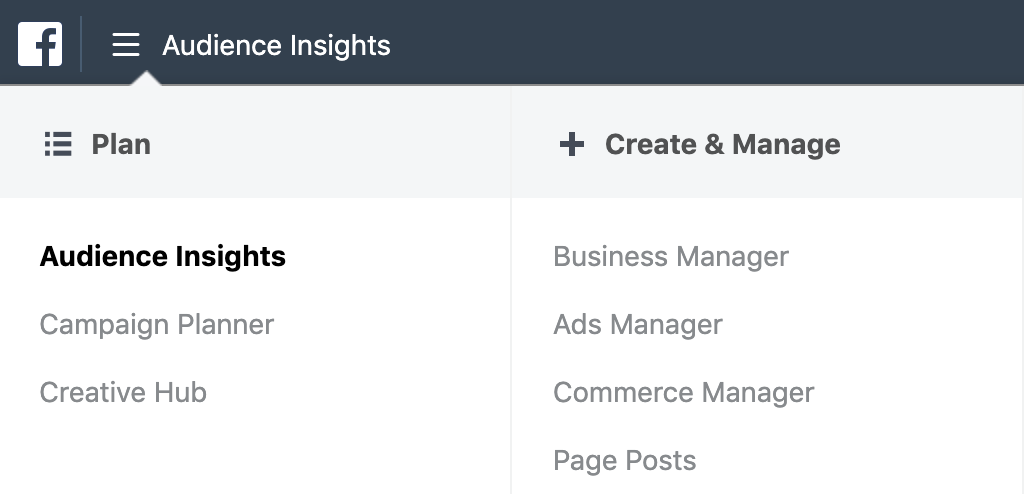
Cách sử dụng công cụ Audience Insights
Trước tiên, hãy chọn khách hàng mục tiêu để phân tích. Và bạn có hai lựa chọn đối tượng khách hàng chính:
- Bạn có thể thu nhỏ đối tượng người dùng trên Facebook bằng một số bộ lọc, hoặc
- Trang của bạn sẽ chỉ hiển thị dữ liệu cho những người thích (các) trang Facebook của bạn.
Khi đã có cơ sở chọn một đối tượng để phân tích, bạn có thể lọc thêm những đối tượng này để tìm ra thông tin hữu ích.
Có thể tìm thấy tùy chỉnh đối tượng mục tiêu (custom audiences) trong Facebook Audience Insights không?
Câu trả lời là không. Vào năm 2018, do lo ngại về quyền riêng tư của người dùng, Facebook đã loại bỏ khả năng phân tích Custom audiences khỏi dữ liệu khách hàng hoặc khỏi Facebook Pixel .
Kiến thức cơ bản về bộ lọc Facebook Audience Insights
Sau khi đã chọn được khách hàng mục tiêu, bạn có thể sử dụng các bộ lọc ở thanh bên trái để thu hẹp khách hàng mục tiêu của mình. Điều này nhằm giúp bạn khám phá dữ liệu một cách cụ thể hơn về các nhóm khách hàng.
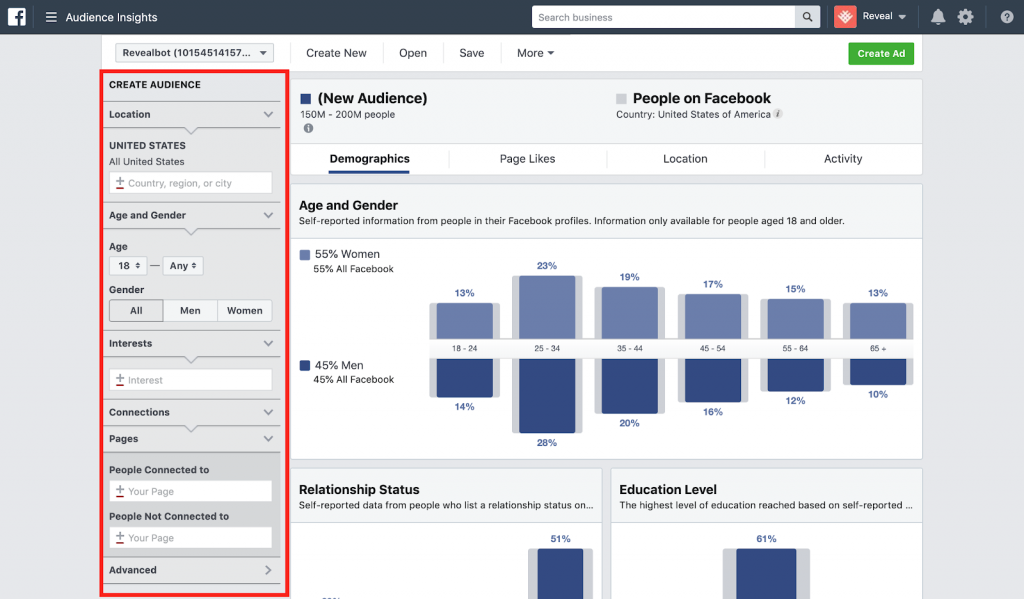
Vị trí
Bạn có thể thu nhỏ phạm vi đối tượng khách hàng của mình bằng cách sử dụng hết và/hoặc loại trừ các vị trí cụ thể. Ví dụ, vị trí mặc định là Hoa Kỳ. Bạn có thể loại trừ các tiểu bang cụ thể ở Hoa Kỳ bằng cách di chuột qua mũi tên thả xuống bên cạnh “All United States” (Tất cả Hoa Kỳ) và nhấp vào “Exclude Locations” (Loại trừ Vị trí).
Nếu bạn muốn xem các vị trí khác ngoài Hoa Kỳ, hãy nhấp vào dấu “X” bên cạnh để xóa nó. Sau đó, bạn có thể nhập bất kỳ quốc gia, khu vực hoặc thành phố khác vào. Ngoài ra, bạn cũng có thể thêm nhiều vị trí để phân tích cùng một lúc (ví dụ: Los Angeles và Thành phố New York).
Hoặc nếu bạn muốn xem thông tin chi tiết về đối tượng toàn cầu của người dùng trên Facebook, hãy để phần Vị trí nhắm đến trống.
Tìm hiểu công cụ phân tích thị trường tại bài viết: Phân Tích Swot Là Gì? Làm Thế Nào Để Xây Dựng Ma Trận SWOT Hiệu Quả
Sở thích
Trong “Sở thích”, bạn có thể xác định mục tiêu cụ thể khi gom các khách hàng có sở thích giống nhau để thiết lập Quảng cáo trên Facebook. Vì vậy, nếu bạn muốn xem những đối tượng quan tâm đến “Quảng cáo”. Bạn chỉ cần chọn cách phân khúc theo “sở thích” để áp dụng cho đối tượng khách hàng của mình. Bạn có thể thêm nhiều sở thích nhưng không thể loại bỏ chúng.
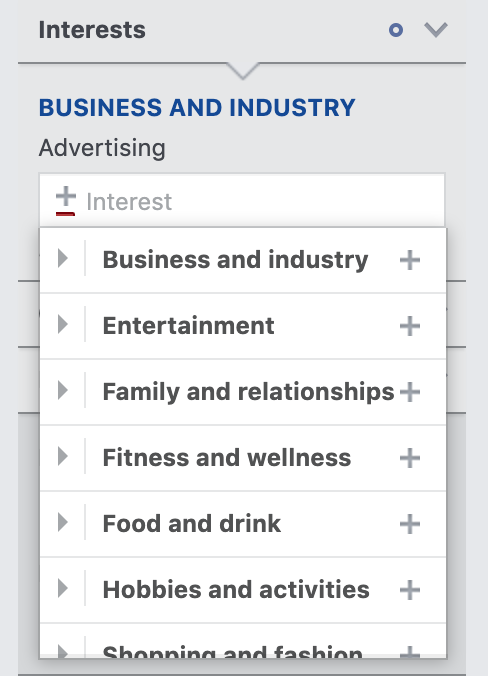
Kết nối
Mặc dù bạn đã chọn được khách hàng mục tiêu của mình khi tải Audience Insights, nhưng bạn vẫn có thể sửa đổi đối tượng này trong “Connections” (kết nối) nếu muốn. Bạn cũng có thể chọn trang riêng lẻ nếu bạn có nhiều trang và có khả năng loại trừ một trang khác trong số các trang của mình.
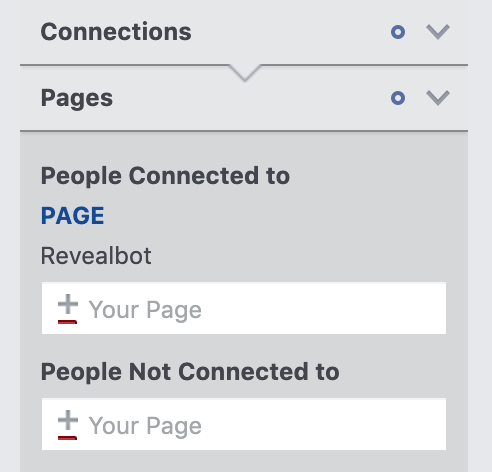
Nâng cấp Bộ lọc Facebook Audience Insights
Bạn sẽ khám phá ra một số bộ lọc nâng cao để thu nhỏ đối tượng khách hàng của bạn để phân tích, bằng cách nhấp vào “Advanced” (nâng cao) ở cuối thanh bộ lọc.
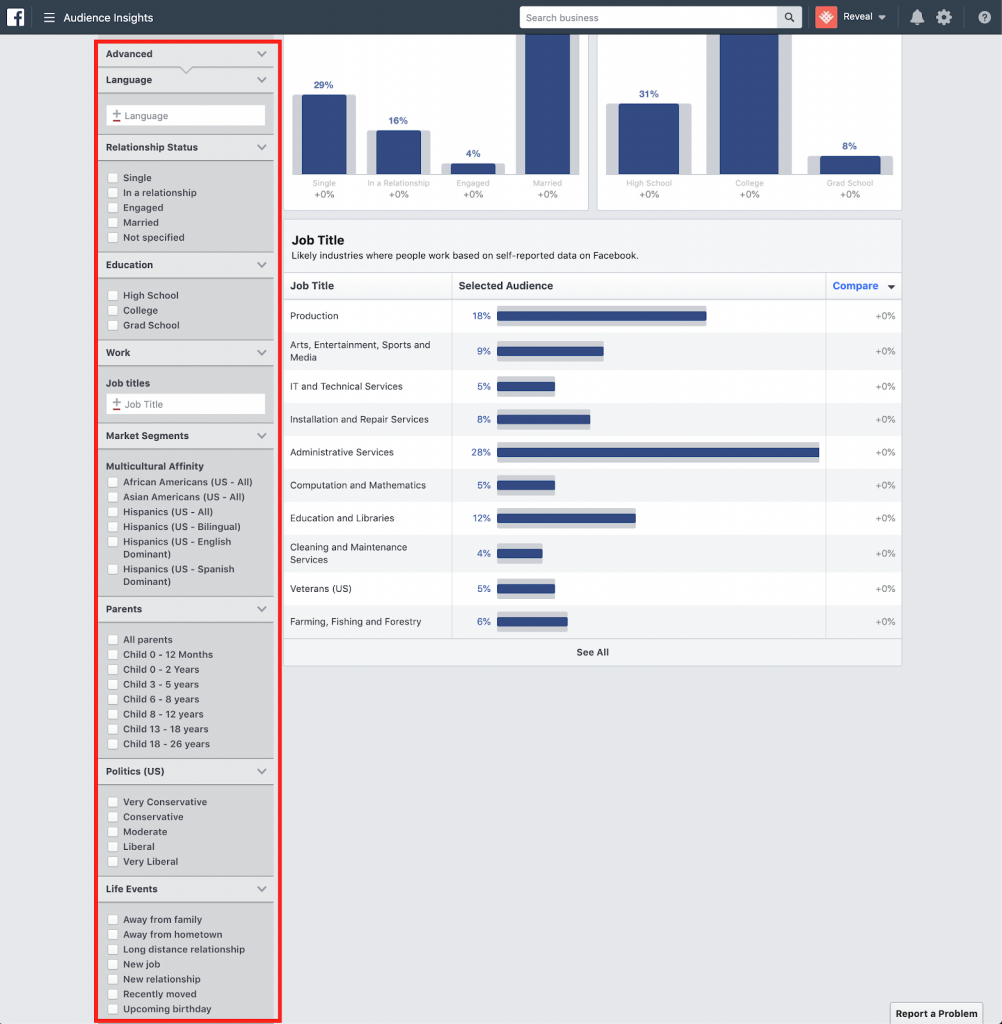
Bài viết này sẽ không cung cấp thông tin riêng lẻ vì hầu như bạn không có khả năng sử dụng hết tất cả. Những cách thức thu nhỏ đối tượng khách hàng thường được sử dụng nhiều nhất là “Tình trạng mối quan hệ”, “Chức danh công việc” (đặc biệt đối với B2B), “Gia đình” và “Sự kiện trong đời”.
Tùy thuộc vào sản phẩm/dịch vụ, các bộ lọc này sẽ là mục tiêu chính cho hầu hết các quảng cáo trên Facebook. Nếu không, các bộ lọc này vẫn có thể dùng cho việc sáng tạo thông điệp trên quảng cáo và vẫn có liên quan đến sản phẩm/dịch vụ của bạn.
Cách phân tích Facebook Audience Insights
Để mọi thứ đơn giản hơn, bạn nên chọn theo sở thích và xem xét những dữ liệu nào mà bạn có thể khám phá. Hãy nhớ rằng, đây là ví dụ về một thông số rất chung chung. Và bạn sẽ muốn chỉnh sửa nó cho mục đích sử dụng thực tế của mình. Nhìn về phía trên cùng của công cụ Facebook Audience Insight, bạn sẽ thấy bốn tab bao gồm: Nhân khẩu học, lượt thích trang, vị trí, hoạt động. Và chúng ta sẽ bắt đầu từ nhân khẩu học.
Lưu ý: Nếu bạn áp dụng quá nhiều lớp phân khúc khách hàng và có ít hơn 1.000 người trong khách hàng mục tiêu, Facebook có thể sẽ không hiển thị bất kỳ dữ liệu nào. Mặt khác, mở rộng đối tượng có thể dẫn đến các đề xuất không liên quan. Nói chung, bạn hãy giữ tất cả ở trạng thái cân bằng để có kết quả tốt nhất.
Xem thêm: Phân Tích Swot Là Gì? Làm Thế Nào Để Xây Dựng Ma Trận SWOT Hiệu Quả
Nhân khẩu học
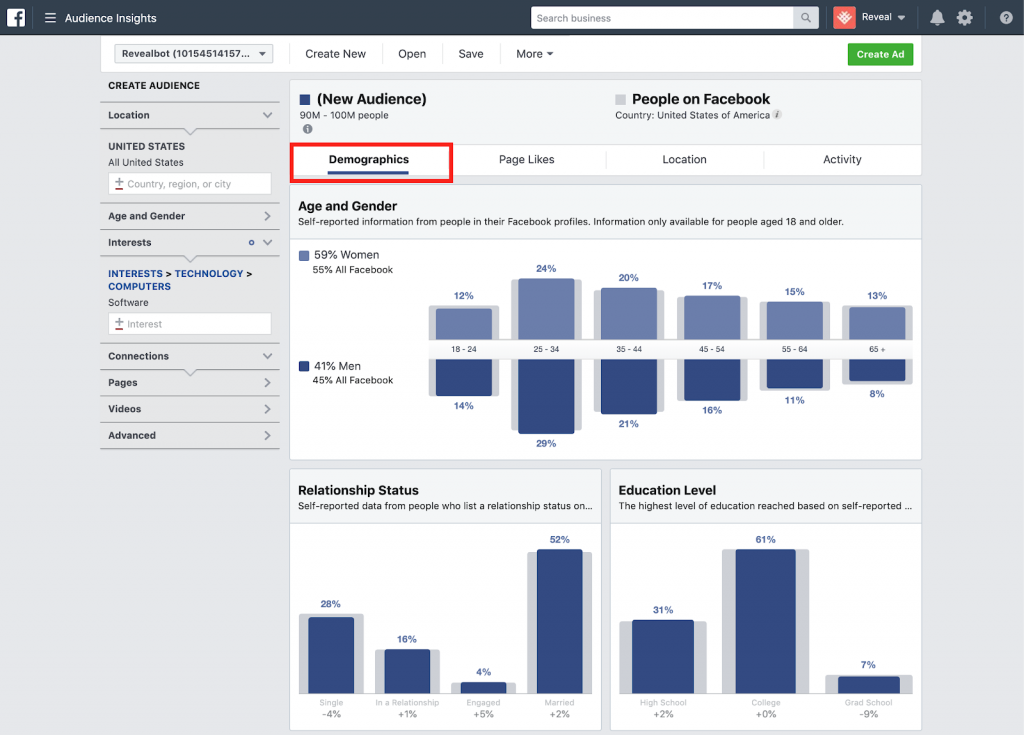
Tab Nhân khẩu học bao gồm dữ liệu về tuổi, giới tính, mối quan hệ, học vấn và chức danh công việc. Trong một số trường hợp, hơn nửa số người dùng Facebook có quan tâm đến vấn đề như tình trạng hôn nhân và bằng đại học.
Các thanh màu xanh lam đậm hơn là thể hiện đối tượng mà bạn đã chọn. Các thanh màu xám nhạt phía sau đại diện cho đối tượng người dùng Facebook toàn cầu. Do đó, bạn có thể biết vị trí đối tượng của mình trên hoặc dưới lập chỉ mục so với tất cả người dùng.
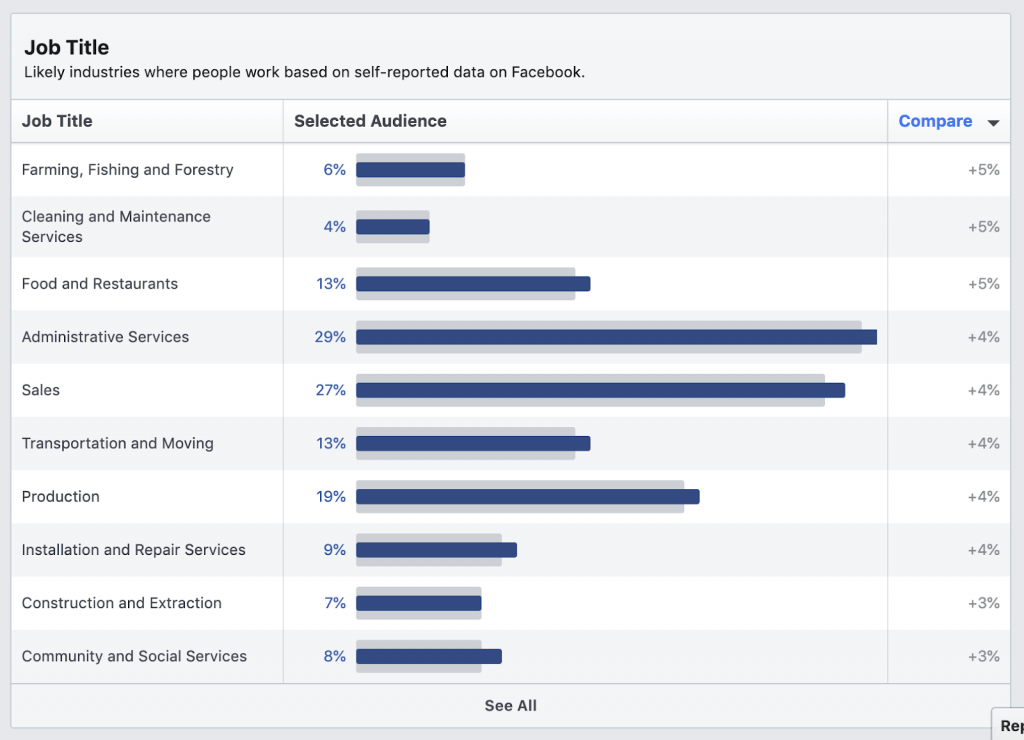
Danh sách này được sắp xếp theo thứ tự giảm dần về số lượng khách hàng mà bạn đã chọn trên các chỉ mục so với tất cả người dùng Facebook. Theo mặc định, nó không được sắp xếp theo các ngành nghề phổ biến nhất. Đó là lý do tại sao, ban đầu ngành “Nông nghiệp, Thủy sản và Lâm nghiệp” ở trên cùng là điều khó hiểu.
Nếu bạn nhấp vào tiêu đề cột “Selected Audience” (Đối tượng được chọn), bạn có thể sắp xếp theo các ngành nghề phổ biến nhất.
Lượt thích trang
Một trong những điều thú vị hơn về Facebook Audience Insights là tab Lượt thích trang. Nó hiển thị các trang và danh mục trang có liên quan nhất, dựa trên các trang mà khách hàng của bạn đã thích.
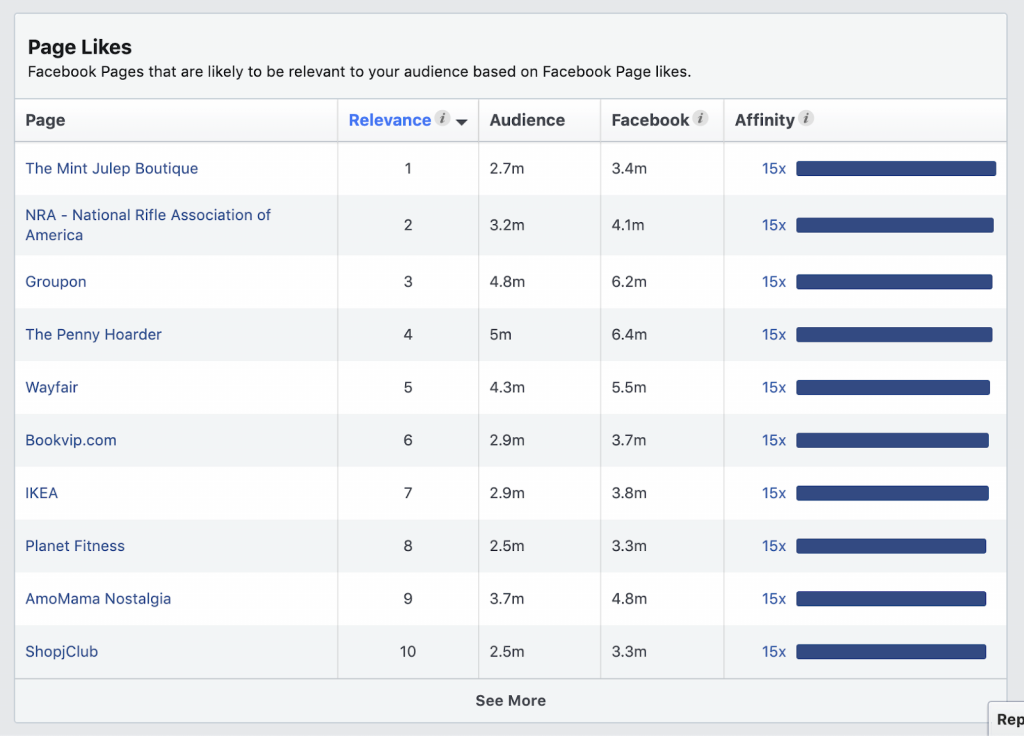
Trong cột Sở thích, Facebook sẽ cho bạn biết “có khả năng là khách hàng của bạn so với tất cả người dùng trên Facebook sẽ thích một trang nhất định”. Đối với những đối tượng khách hàng nhỏ hơn, dữ liệu này sẽ rất hữu ích. Ngoài ra, có một số cách giúp bạn sử dụng những thông tin chi tiết này cho các ý tưởng trong chiến lược Facebook.
Tuy nhiên, còn có một chỉ số quan trọng khác nữa là “Mức độ liên quan”. Facebook định nghĩa Mức độ liên quan là “các trang có nhiều khả năng phù hợp nhất với đối tượng khách hàng của bạn dựa trên sở thích, kích thước trang và số lượng người đã thích trang đó trong đối tượng của bạn .”
Điều đáng nói ở đây là, không phải mọi sở thích trong danh sách đều có sẵn để bạn xác định mục tiêu. Nếu muốn kiểm tra xem có đủ điều kiện hay không, bạn hãy đặt nó vào mục Lĩnh vực thu hút trong sidebar. Nếu không tìm thấy, bạn sẽ không thể xác định mục tiêu theo sở thích được.
Vị trí
Trong tab Vị trí, bạn sẽ có cái nhìn tổng quan về các thành phố, quốc gia và ngôn ngữ hàng đầu cho khách hàng mà mình đã chọn. Tại Hoa Kỳ, bởi vì giới hạn vị trí nên sẽ không có nhiều dữ liệu hữu ích. Không có gì ngạc nhiên trong khu vực đó khi ngôn ngữ: 91% tiếng Anh (Mỹ) và 6% tiếng Tây Ban Nha.
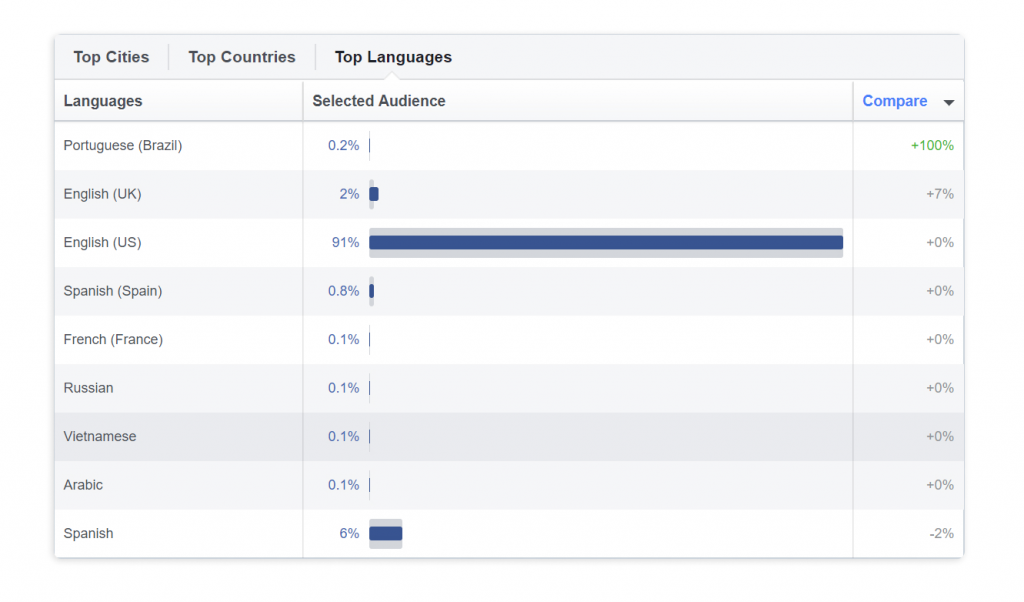
Hoạt động (Activity)
Tab “Hoạt động” cung cấp cho bạn thông tin chi tiết về hoạt động và hành vi của đối tượng khách hàng được chọn. Chúng sẽ hiển thị ở: Tần suất hoạt động và Người dùng thiết bị.
Tần suất hoạt động cho biết trung bình các nhận xét, bài đăng được thích, bài đăng được chia sẻ, các khuyến mại được đổi và quảng cáo được nhấp trong 30 ngày qua. Trong software audience, nếu người dùng đã thích 23 bài đăng và nhấp vào 29 quảng cáo trong 30 ngày qua, chứng tỏ đây là một hoạt động lành mạnh.
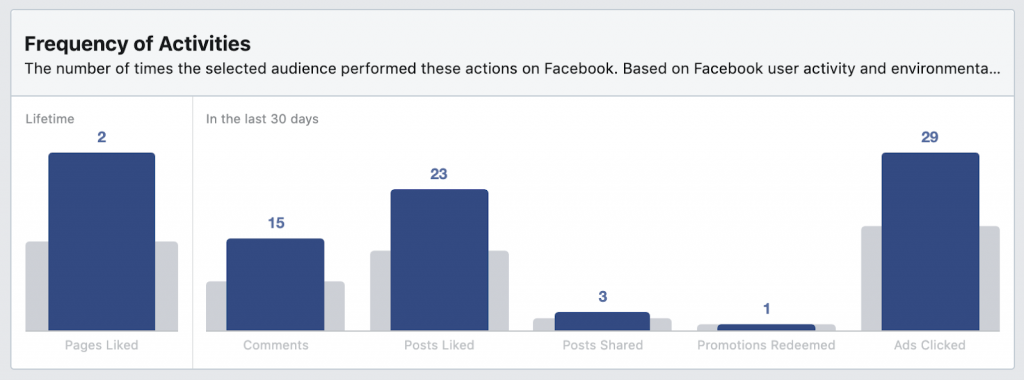
Bạn nên biết người dùng trên Facebook sử dụng thiết bị gì để xác định mục tiêu đến đúng đối tượng. Và thậm chí, bạn phải tìm hiểu thêm để biết người dùng chọn sản phẩm hoặc dịch vụ nào dựa trên web. Điều này cũng bao gồm hai sự lựa chọn: “Tất cả các thiết bị được sử dụng” và “Thiết bị chính” để bạn có thể xem họ sử dụng Facebook trên thiết bị nào nhiều nhất.
Bởi vì có thể phân chia khách hàng mục tiêu khi tạo quảng cáo dựa trên thiết bị di động, máy tính để bàn và nền tảng. Đây có thể là tất cả thông tin chi tiết để lập kế hoạch cho chiến dịch tiếp theo của bạn.

Điều quan trọng chính bây giờ là làm sao để quảng cáo được tối ưu hóa trên thiết bị di động cho cả iOS và Android. Bạn sẽ không chỉ xem xét điều này cho quảng cáo mà còn cả các trang đích (landing pages) nếu chiến dịch yêu cầu.
Cách lưu đối tượng khách hàng trong Facebook Audience Insights
Bạn có thể lưu bằng các bộ lọc để tham khảo và sử dụng làm đối tượng trong bộ quảng cáo từ Facebook Audience Insights.
Để lưu đối tượng hiện tại của bạn, hãy nhấp vào Save ở thanh trên cùng bên trong Facebook Audience Insights, sau đó chọn tên và xác nhận.
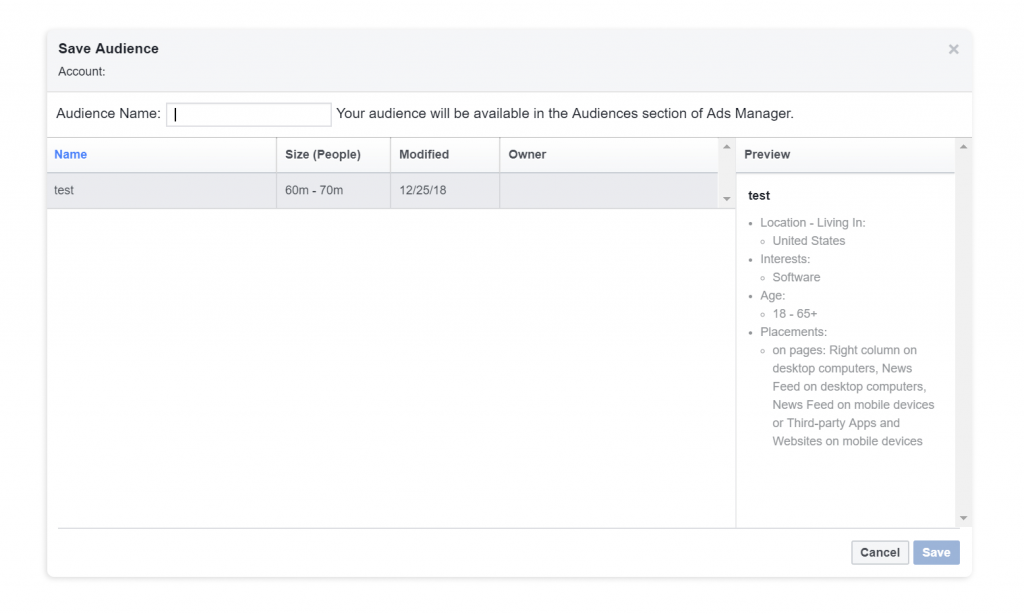
Nếu bạn muốn chỉnh sửa đối tượng mà bạn đã lưu, hãy nhấp vào “Save as” bên dưới bảng chọn More dropdown để lưu thành đối tượng mới mà không ghi đè lên bản gốc.
Cách mở đối tượng trong Audience Insights
Để mở một đối tượng đã lưu trước đây, nhấp Open nằm ở thanh trên cùng trong Facebook Audience Insights và chọn một trong những đối tượng đã lưu. Bạn có thể mở một đối tượng để phân tích hoặc thực hiện chỉnh sửa và lưu chúng lại một lần nữa.
Cách dùng đối tượng đã lưu trong quảng cáo trên Facebook Audience Insights
Hiện tại, bạn có thể sử dụng những đối tượng bạn có trong Facebook Audience Insights làm đối tượng cho một chuỗi quảng cáo, bằng cách nhấp vào nút màu xanh lục ở trên cùng bên phải có nội dung Create Ad (Tạo quảng cáo).
Facebook Ads Manager sẽ tạo mở chiến dịch. Bạn có thể tạo một chiến dịch mới tại đây hoặc sử dụng một chiến dịch đã có sẵn. Một khi bạn định hình cấu hình cài đặt chiến dịch và chuyển sang chuỗi quảng cáo, Facebook sẽ tự động đưa đối tượng đã lưu của bạn từ Facebook Audience Insights làm đối tượng cho bộ quảng cáo.
Từ đây, bạn có thể tạo phần còn lại của chuỗi quảng cáo, nhưng nhớ rằng, khi bạn xuất hiện trực tuyến, bạn sẽ không thể thay đổi cấu hình đối tượng.
5 Cách sử dụng Facebook Audience Insights 2022 cực dễ và nhanh nhất
1. Cải thiện hồ sơ cá nhân
Tính cách người mua đại diện cho tính lý tưởng mà khách hàng mong muốn trở thành. Với dữ liệu từ Facebook Audience Insights, bạn có thể bổ sung tính cách người mua hiện tại bằng dữ liệu nhân khẩu học và sở thích.
Khi tính cách người mua được cải thiện, không chỉ thông điệp và cách tiếp cận tổng thể sẽ hoạt động tốt hơn trên quảng cáo Facebook mà còn có thể áp dụng chúng cho thông điệp tiếp thị trên tất cả các kênh của bạn. Đó là mục cần thiết trong danh sách kiểm tra khởi chạy quảng cáo kỹ thuật số mà bạn không nên bỏ qua.
2. Dùng sở thích để người kết nối với trang thành khách hàng mới cho quảng cáo Facebook.
Sau khi tải hoặc mở người được kết nối với trang, bạn hãy quay lại tab Lượt thích trang. Những gì bạn đang nhìn thấy ở đây là các thương hiệu khác mà bạn có thể kết nối những thương hiệu đó với nội dung và quảng cáo của mình theo một cách nào đó.
Một ví dụ B2B và tài khoản là công cụ tiếp thị qua email SaaS.
- Bạn có thể chọn các thương hiệu mà bạn có thể hợp tác về nội dung (ví dụ: phỏng vấn) để sử dụng trong quảng cáo, nhằm thu hút khách hàng không quan tâm và xác định mục tiêu lần sau.
- Xem liệu có thương hiệu trong các lĩnh vực tương tự có mối quan tâm để xác định mục tiêu (ví dụ: Doanh nghiệp và ngành> Trực tuyến> Thiết kế web).
- Bạn có thể vào từng trang Facebook của họ, xem quảng cáo họ đang chạy và tìm cảm hứng cùng với cách tiếp cận mà bạn có thể áp dụng cho tài khoản của mình.
3. Phân khúc dữ liệu nhân khẩu học thành các đối tượng riêng biệt
Trong tab Nhân khẩu học, bạn có thể thấy tỷ lệ giới tính, độ tuổi, tình trạng mối quan hệ, trình độ học vấn và nghề nghiệp. Đối với bạn điều gì nổi bật nhất? Có một nhóm tuổi cụ thể nào nổi bật không? Giới tính? hay Chức vụ?
Những gì bạn có thể làm là chọn ra một số phân khúc lớn nhất và sử dụng những phân khúc đó làm đối tượng chính với thông điệp. Và tùy chỉnh quảng cáo sao cho phù hợp hơn với đối tượng phân khúc đó.
Về lý thuyết, điều này sẽ tạo ra những quảng cáo gây được tiếng vang lớn, có thể đạt được mức độ liên quan/điểm tương tác cao hơn và tạo ra ROAS cao hơn.
Bạn có thể chạy các thử nghiệm với ngân sách thấp, sử dụng tự động hóa quảng cáo facebook để giúp kiểm soát chi phí hoặc đăng chúng dưới dạng bài đăng không phải trả tiền trên trang của bạn, và xem chúng hoạt động như thế nào so với các bài đăng thông thường.
4. Phân khúc dữ liệu vị trí thành các đối tượng riêng biệt
Một nhóm đối tượng phân khúc khác mà bạn có thể tạo dựa trên vị trí. Có vị trí nào đó nổi bật trong số những địa điểm còn lại không?
Bạn có thể chọn các vị trí lớn nhất, cho dù đó là thành phố (nếu đối tượng bạn nhắm tới đủ lớn), tiểu bang hay quốc gia nhỏ. Sau đó, bạn có thể tạo quảng cáo được thiết kế riêng cho những vị trí nổi bật đó. Quảng cáo của bạn có thể nổi bật trong nguồn cấp tin tức, bằng cách tham chiếu thành phố của đối tượng khách hàng trong bản sao hoặc quảng cáo có tính sáng tạo.
5. Tối ưu hóa chiến lược quảng cáo dựa trên thiết bị
Trong tab Hoạt động, bạn có thể xem đối tượng đang sử dụng loại thiết bị nào để truy cập Facebook. Và hãy đảm bảo rằng, bạn chọn Thiết bị chính (Primary Devices). Rất có thể bạn sẽ thấy nhiều người dùng thiết bị di động như (iPhone / iPod, Android và Web di động) hơn máy tính (máy tính để bàn).
Nếu bạn đang chạy quảng cáo đến trang web của mình. Điều quan trọng là trang web của bạn phải nhanh và được thiết kế tốt để sử dụng và chuyển đổi trên thiết bị di động. Có thể cần phải phân khúc người dùng di động theo đối tượng và tạo một trang đích riêng cho họ để cải thiện tỷ lệ chuyển đổi của bạn.
Cách tạo nhanh bộ quảng cáo từ các đối tượng đã lưu
Bạn có thể tạo chiến dịch Facebook và nhóm quảng cáo từ đối tượng hiện tại mà bạn có trong Facebook Audience Insights. Nếu bạn muốn tạo bộ quảng cáo cho nhiều đối tượng đã lưu, bạn phải thực hiện từng việc một. Nếu muốn nhanh hơn thì công cụ quảng cáo Facebook Revealbot có thể giúp bạn.
Revealbot là một công cụ tự động hóa quảng cáo Facebook giúp bạn tiết kiệm thời gian và công sức khi chạy các chiến dịch trên Facebook. Một trong những tính năng có liên quan đến chủ đề hôm nay là Tạo hàng loạt (Bulk Creation), cho phép bạn nhanh chóng tạo nhiều chiến dịch và bộ quảng cáo. Và khi tạo hàng loạt các bộ quảng cáo, bạn có thể chỉ cần chọn đối tượng mà bạn đã lưu trong Facebook Audience Insights. Đây là cách thực hiện:
Trong Revealbot, hãy chọn “Bulk Creation” (Tạo hàng loạt) và mặc định cấu hình cài đặt chiến dịch và ngân sách. Ở bước Xác định mục tiêu (Targeting ) của quy trình Tạo hàng loạt, bạn sẽ thấy tất cả các đối tượng đã lưu của mình từ Facebook Audience Insights vào Revealbot.
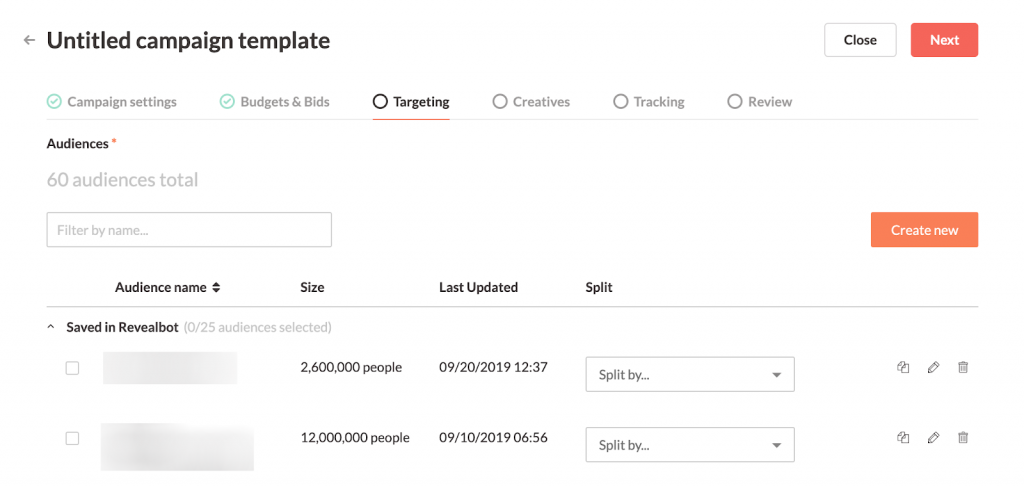
Trong bước này, bạn chỉ cần kiểm tra từng đối tượng mà bạn muốn tạo bộ quảng cáo. Trên hết, bạn có thể chia nhỏ từng đối tượng để phân khúc sâu hơn dựa trên sở thích, nhân khẩu học, vị trí, v.v. – tất cả đều được tự động. Ví dụ: nếu bạn có một đối tượng đã lưu gồm những người quan tâm đến Thiết kế web, bạn có thể chia đối tượng đã lưu đó theo các vị trí hàng đầu.
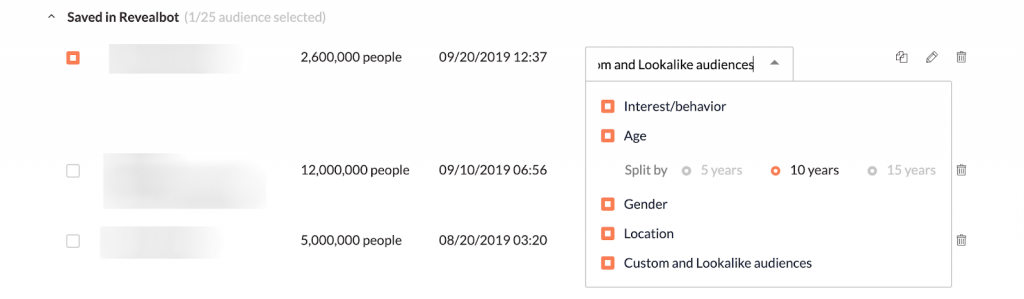
Cách đưa Audience Insights vào chiến lược của bạn
Hãy nhớ rằng, mặc dù các sản phẩm không thay đổi trong một sớm một chiều, nhưng bạn cần theo dõi các phân khúc mới được tinh chỉnh. Ngoài ra, cần điều chỉnh tính cách khách hàng của bạn cho phù hợp với hình ảnh thực tế. Khi tính cách người dùng phát triển thì nhận thức của họ cũng vậy. Do đó, Facebook Audience Insights không chỉ đơn thuần là một công cụ giúp xác định mục tiêu quảng cáo mà còn là một công cụ phân tích mạnh mẽ để xác minh giả thuyết của bạn.
Luôn lập kế hoạch và kiểm tra thông tin chi tiết trước khi bạn tạo chiến dịch mới và biến điều này thành một phần trong quy trình làm việc. Bạn có thể tìm thấy một số cơ hội mới khi xem Audience Insights và sử dụng các bộ lọc hai tuần một lần.
Cách thực hiện phân tích sâu về Facebook Audience Insights
Bạn có thể sử dụng Facebook Audience Insights để áp dụng phân tích dữ liệu trang Facebook và đối thủ cạnh tranh cùng với cách sử dụng những thông tin chi tiết đó để cải thiện hiệu suất kênh. Một số tính năng chính có thể tập trung phân tích sâu hơn như:
- Hành vi mua hàng trong quá khứ
- Vị trí và ngôn ngữ của người dùng
- Lượt thích trang hàng đầu của người dùng theo danh mục
- Nhân khẩu học chi tiết bao gồm trình độ học vấn và chức danh công việc
Cách xử lý lỗi liên quan Audience Insights
Trong lúc lọc sở thích của khách hàng tiềm năng bằng công cụ Audience Insights, bạn sẽ tìm được nhiều fanpage có lượt tương tác tốt tuy nhiên bạn lại không target vào fanpage đó được. Sau đây sẽ là một cách giúp xử lý vấn đề này.
Sử dụng Facebook Graph Search – một công cụ tìm kiếm thông minh của Facebook dùng để tìm kiếm các dữ liệu như bạn bè, hình ảnh, định danh,…
Để tìm hiểu thêm về Facebook Graph Search, xem thêm tại: Sử dụng Facebook Graph Search như thế nào để tìm kiếm thông tin
Tham khảo thêm về Target là gì? 7 khái niệm liên quan và cách target thị trường mục tiêu cho doanh nghiệp tại đây.
| Trên đây là những chia sẻ về Facebook Audience Insights giúp bạn tiếp cận khách hàng nhanh chóng hiệu quả nhất. Nếu bạn đang tìm kiếm một nơi cung cấp dịch vụ SEO uy tín, chuyên nghiệp, phù hợp với nhu cầu của bạn thì Top On Seek là lựa chọn tuyệt vời. Với đội ngũ chuyên gia có kiến thức chuyên sâu về SEO, chúng tôi luôn tự tin mang đến cho Website của bạn những giải pháp SEO toàn diện nhất! Vui lòng liên hệ trực tiếp hoặc để lại thông tin TOS sẽ nhanh chóng gọi và tư vấn chi tiết cho bạn |
>>> Xem thêm:
- Facebook Ad Break: Cách kiếm tiền từ Video Facebook
- Google Playbook: Chiến lược Marketing trong mùa dịch
- Fanpage Facebook là gì? Cách tạo trang facebook bán hàng chuyên nghiệp
- Cách xóa nhóm trên Facebook bằng điện thoại, máy tính nhanh và hiệu quả nhất
- Hướng dẫn chi tiết cách tạo, quản lý, phân tích Facebook Ads Manager
- Facebook Ads Manager là gì? Hướng dẫn A – Z cho người mới
Nguồn tham khảo:
Nhận xét
Đăng nhận xét